Excel VBA“找不到工程或库”错误解决
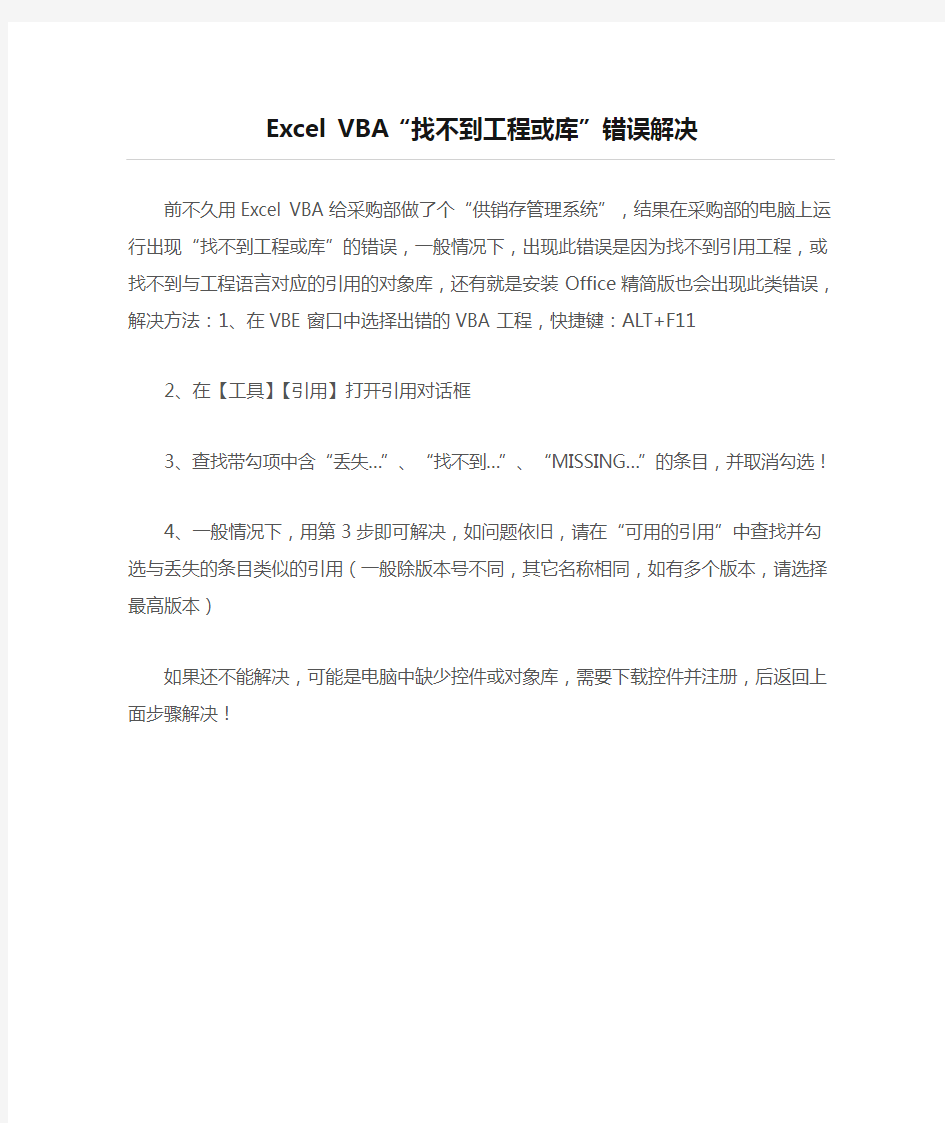

Excel VBA“找不到工程或库”错误解决
前不久用Excel VBA给采购部做了个―供销存管理系统‖,结果在采购部的电脑上运行出现―找不到工程或库‖的错误,一般情况下,出现此错误是因为找不到引用工程,或找不到与工程语言对应的引用的对象库,还有就是安装Office精简版也会出现此类错误,解决方法:1、在VBE窗口中选择出错的VBA工程,快捷键:ALT+F11
2、在【工具】【引用】打开引用对话框
3、查找带勾项中含―丢失…‖、―找不到…‖、―MISSING…‖的条目,并取消勾选!
4、一般情况下,用第3步即可解决,如问题依旧,请在―可用的引用‖中查找并勾选与丢失的条目类似的
引用(一般除版本号不同,其它名称相同,如有多个版本,请选择最高版本)
如果还不能解决,可能是电脑中缺少控件或对象库,需要下载控件并注册,后返回上面步骤解决!
Excel VBA找不到工程或库
——————————————————————————–
参考内置帮助文件:
在解决丢失引用的问题前,不能运行代码。这个错误的起因与解决方法如下所示:
找不到引用工程,或找不到与工程语言对应的引用的对象库。
请在―引用‖对话框中将没有解决的引用加上MISSING 前缀。选取丢失的引用,以显示丢失的工程或对象库的路径或语言。以下是解决此问题的步骤:
解决引用的步骤
1.显示―引用‖对话框。
2.选取丢失的引用。
3.激活对象浏览器。
4.使用―浏览‖对话框以找寻丢失的引用。
5.单击―确定‖。
6.重复以上步骤,执行解决所有丢失的引用为止。
当您找到一个丢失的项目时,MISSING 前缀就会删除,表示链接已重新建立。若引用的工程名已经改变,就会添加新的引用,并旧的引用必须删除。要删除那些不必要的引用,只需清除不要的引用的复选框即可。
请注意,对于Visual Basic 对象库与主应用程序对象库的引用是不能删除的. 应用程序可以支持其对象
库的不同语言版本。要了解所需的语言版本,可单击该引用,选取在对话框下方指出的语言。对象库可以是扩展名为 .OLB 的独立文件,或者集成在动态链接库(DLL)中。在每一个平台上,对象库存在不同的版本。因此,当工程被移植到另一个平台上时,例如从Macintosh 到Microsoft Windows,那个平台的被引用库的正确语言版本,必须在主应用程序文档所指定的位置上可用。
对象库的文件名通常以下面的方式命名:
?Windows(3.1 版与更早):应用程序代码+ 语言代码+ [版本].OLB。例如:法文的Visual Basic for applications,Version 2 的对象库为VAFR2.OLB。
法文的Microsoft Excel 5.0 的对象库为XLFR50.OLB。
?Macintosh:应用程序名代码+ [版本]. +OLB。例如:
法文的Visual Basic for applications,Version 2 的对象库为VA FR 2 OLB。
会是法文的Microsoft Excel 5.0 的对象库为MS Excel FR 50 OLB。
假如不能在系统上找到丢失的工程或库,可接洽引用工程的作者。若丢失的库是一个Microsoft 应用程序的对象库,可用下面的方式取得:
?假如您有Microsoft electronic technical support services 的访问权,请参阅此帮助文件的技术支持一节。在电子服务下,将会发现如何使用适当的服务选项的介绍。
?假如没有Microsoft electronic technical support services 的访问权,可参考此Microsoft 对象库所在之应用程序的注意。关于如何接触您当地的Microsoft 产品支持组织的信息,也能够在这个帮助文件的技术支持一节中找到。
citrix数据库连接操作手册
CitrixAppcenter无法连接到数据 库解决方法
Contents 简介 ................................................................................................................................... - 3 - 1、操作步骤.......................................................................................................................... - 3 - 2、标题2............................................................................................................................... - 5 - 3、标题3............................................................................................................................... - 5 - 4、标题4............................................................................................................................... - 5 - 5、标题5............................................................................................................................... - 5 - 6、标题6............................................................................................................................... - 5 -
如何将多个Excel工作簿合并成一个新的工作簿
如何将多个E x c e l工作簿合并成一个新的工作 簿 集团公司文件内部编码:(TTT-UUTT-MMYB-URTTY-ITTLTY-
如何将多个Excel工作簿合并成一个新的工作簿 有多个独立的excel工作簿文件需要合并到一个新的工作簿中,保留原来excel工作簿中各个excel工作表名称和结构。如果量小,可以采用打开一个个复制的方法。若有100多份excel文件要合并到一个excel工作簿,这样就需要用批量处理多个工作簿的合并(PS:不是工作表)。 1、将需要合并的excel工作簿文件放置在一个文件夹中。 2、在该文件夹中,新建立一个新的excel工作簿文件。 3、打开新建立的excel工作簿文件,将鼠标移动到下方工作表名称sheet1上右键,选择查看代码。 4、在弹出的代码编辑窗口中,输入代码。 5、在代码窗口中,粘贴下列代码: Sub合并工作薄() DimFilesToOpen DimxAsInteger OnErrorGoToErrHandler Application.ScreenUpdating=False FilesToOpen=Application.GetOpenFilename_ (FileFilter:="MicroSoftExcel文件(*.xls),*.xls",_ MultiSelect:=True,Title:="要合并的文件") IfTypeName(FilesToOpen)="Boolean"Then MsgBox"没有选中文件"
GoToExitHandler EndIf x=1 Whilex<=UBound(FilesToOpen) Workbooks.OpenFilename:=FilesToOpen(x) x=x+1 Wend ExitHandler: Application.ScreenUpdating=True ExitSub ErrHandler: MsgBoxErr.Description ResumeExitHandler EndSub 6、点击菜单栏运行-运行子过程-用户窗体。关闭代码输入窗口。打开excel工作簿,可以看到下方已经将之前工作簿中的工作表都复制到了这一新建工作簿中。
excel合并工作簿和工作表的代码
把多个工作簿合并到一个工作簿作为新工作簿的一张表(宏代码) Sub 合并当前目录下所有工作簿的全部工作表() Dim MyPath, MyName, AWbName Dim Wb As Workbook, WbN As String Dim G As Long Dim Num As Long Dim BOX As String Application.ScreenUpdating = False MyPath = ActiveWorkbook.Path MyName = Dir(MyPath & "\" & "*.xls") AWbName = https://www.wendangku.net/doc/8a19068668.html, Num = 0 Do While MyName <> "" If MyName <> AWbName Then Set Wb = Workbooks.Open(MyPath & "\" & MyName) Num = Num + 1 With Workbooks(1).ActiveSheet .Cells(.Range("A65536").End(xlUp).Row + 2, 1) = Left(MyName, Len(MyName) - 4) For G = 1 To Sheets.Count Wb.Sheets(G).UsedRange.Copy .Cells(.Range("A65536").End(xlUp).Row + 1, 1) Next WbN = WbN & Chr(13) & https://www.wendangku.net/doc/8a19068668.html, Wb.Close False End With End If MyName = Dir Loop Range("A1").Select Application.ScreenUpdating = True MsgBox "共合并了" & Num & "个工作薄下的全部工作表。如下:" & Chr(13) & WbN, vbInformation, "提示" End Sub 具体操作:在工作簿目录下新建一工作簿,工具---宏----编辑器----插入—模块---粘贴代码==运行 excel如何将一个工作簿中的多个工作表合并到一张工作表上 打开你的工作簿新建一个工作表在这个工作表的标签上右键查看代码你把下面的代码复制到里边去,然后上面有个运行运行子程序就可以了,代码如下,如果出现问题你可以尝试工具宏宏安全性里把那个降低为中或者低再试试 Sub 合并当前工作簿下的所有工作表() Application.ScreenUpdating = False
SQL数据库操作步骤及代码
第2章数据库高级编程 ADO、NET就是为、NET框架而创建的,就是对ADO(ActiveX Data Objects)对象模型的扩充。ADO、NET提供了一组数据访问服务的类,可用于对Microsoft SQL Server、Oracle等数据源的一致访问。ADO、NET模型分为、NET Data Provider(数据提供程序)与DataSet数据集(数据处理的核心)两大主要部分。 、NET数据提供程序提供了四个核心对象,分别就是Connection、Command、DataReader 与DataAdapter对象。功能如表2-1所示。 表2-1 ADO、NET核心对象 2、1 SQL Server相关配置 在使用C#访问数据库之前,首先创建一个名为“chap2”的数据库,此数据库作为2、1节及2、2节中例题操作的默认数据库。然后创建数据表Products,表结构如表2-2所示。创建完毕后可录入初始化数据若干条。 表2-2 Products表表结构 上机课的操作中出现问题较多的地方。 1.身份验证方式 SQL Server 2012在安装时默认就是使用Windows验证方式的,但就是安装过后用户可随时修改身份验证方式。 启动SQL Server 2012 Management Studio,在“连接到服务器”对话框中选择“Windows
身份验证”连接服务器,连接成功后,在窗体左侧的“对象资源管理器”中右键单击服务器实例节点,并在弹出的快捷菜单中选择“属性”菜单项,系统将弹出“服务器属性”窗体,切换至“安全性”选项卡,如图2-1所示。 图2-1 “服务器属性”对话框-“安全性”选项卡 在“服务器身份验证”部分选择“SQL Server与Windows身份验证模式”选项,并单击【确定】按钮。系统将提示需要重新启动SQL Server以使配置生效,如图2-2所示。 图2-2 系统提示框 右键单击“对象资源管理器”的服务器实例节点,在弹出的快捷菜单中选择“重新启动”菜单项,SQL Server将重新启动服务,重启成功后即可使用混合验证方式登录SQL Server服务器。 2.添加登录账户 大部分初学者都习惯于使用SQL Server的系统管理员账号“sa”来登录数据库服务器,而在实际工作环境中使用sa账号登录服务器就是不合理的。因为很多情况下系统的数据库就是部署在租用的数据库服务器上的,此时数据库设计人员或编程人员都不可能具有sa账号的使用权限,因此在将身份验证方式修改为SQL Server与Windows混合验证后,需要为某应用程序创建一个专用的登录账户。其操作步骤描述如下。 (1)使用Windows身份验证登录SQL Server,在对象资源管理器中点击“安全性”节点前面的加号“+”,在展开后的“登录名”子节点上单击右键,如图2-3所示,并在弹出的快捷菜单中选择“新建登录名”选项。
【实务操作Excel】跨表、跨工作簿合并之合并多个工作表
多个工作表的合并及动态更新 之利用Excel数据新建查询(Power Query)功能 当今信息化“大数据”时代,数据汇总分析已经成为财务、税务、审计人员必不可少的一项技能。作为一线审计人员,经常与数据打交道,小编更是有切身体会,各种Excel函数、并表、透视等更是家常便饭手到擒来的事情。Excel操作技能慢慢成为每一个财税人员的看家本领,基础技能,小编后续在解码财税政策实务原理的同时,将会在【工具】菜单选项模块更新一系列Excel操作小技巧,相信能够给财税工作领域的小伙伴们带来实务工作上的便利,为您的职业发展助一臂之力。今天小编打算写一篇关于跨表或跨工作簿甚至跨文件夹合并的问题,这项“神技能”可以说是财税人员很少去运用的技能,但一旦掌握,您将受益终身。更多工具搜索:爱问财税
一、跨表合并解决的问题 财务部门作为公司数据记录、归集、处理中心,是企业管理运营的核心,成本费用的列支、收入现金的记录,采购端的支出、销售端的收入,公司合并、分立、上市、清算…等等,每项业务都需要在财务、税务部门体现出来。当公司规模不大时,可以手工简单处理,靠单笔查询或脑袋记忆就能解决,但一旦公司规模扩张,尤其多元化业务发展,企业的财务或税务人员势必面临着数据归集、处理、分析的难题。 今天所讲的跨表合并主要解决财务部门在面临不同部门提交的数据、不同日期、月份、年度的数据,或者不同公司、行业的报表数据等,各项数据分散在不同的工作表、工作簿甚至文件夹中,这种情况该如何解决入如何能运用Excel的操作技巧达到快速合并的效果,可以留给更多分析、报告的时间。 二、跨表合并解决的方法 跨表合并解决的方法其实有很多种,包括数据新建查询(Power Query)、方方格子、Excel易用宝、慧办公软件、VBA函数等,那么作为财税人员,我们应该学习哪种技能既能解决问题又比较容易上手呢?那么我们先分析下这些工具具体应用场景:
C#常用数据库操作方法整理
C#常用操作数据方法整理 using System.Data.SqlClient; //导入sql数据库命名空间,这样可以用sql数据库操作相关类 String ConnectionStr = "server=.;database=数据库名;uid=sa;pwd=123456;"; //数据库连接字符串,server确定数据库服务器名,database定义数据库名,uid定义数据库使用者用户名,pwd为密码。 SqlConnection conn = new SqlConnection(ConnectionStr); //建立数据库连接,只有建立连接了才能操作数据。 //也可以合在一起:SqlConnection conn = new SqlConnection(“server=.;database=数据库名; uid=sa;pwd=123456;”); String SQLString=“”; //数据操作语句放在双引号中,语句有增,删,改,查操作。 SqlCommand comm = new SqlCommand(SQLString, conn); //建立数据库命令,确定sql数据操作语句,和数据库连接。 //也可以合并,SqlCommand comm = new SqlCommand(“数据库操作语句”, conn); conn.Open(); //打开数据库,只有打开数据库,数据库命令才能被执行。 int rows = comm.ExecuteNonQuery(); SqlDataReader dr = comm.ExecuteReader(); //专门用于读取数据库数据 Object result= comm. ExecuteScalar(); //或string result= Cmd. ExecuteScalar().Tostring(); //执行数据库命令: //ExecuteNonQuery()用于增,删,改操作,返回受影响的行数; //ExecuteReader()用于查操作,返回一个SqlDataReader类的对象; //comm.ExecuteScalar()执行查找,返回从数据表中查询结果的第一行第一个单元格的数据。conn.Close();
excel如何合并多个工作簿中的指定工作表
excel如何合并多个工作簿中的指定工作表 浏览次数:1256次悬赏分:30|解决时间:2010-4-14 02:10 |提问者:lanxue88888 每天要汇总很多数据! 浪费太多时间! 现在求一个宏,或者工具! 可以将指定目录下的excel工作簿中的指定表!汇总到一起! 例如!将book1.xlsx中的sheet1。 book2.xlsx中的sheet1。 book3.xlsx中的sheet1。 book4.xlsx中的sheet1。 ~~~~~~~~~~ 合并到book汇总.xlsx中的sheet1中 如果你的建议是复制~~粘贴~就算了!这个我知道如何使用! 如果提供宏的朋友可以加入详细说明,以便我学习,我将酌情加分! 谢谢! 最佳答案 Sub Macro1() Dim lj$, dirname$, nm$, wb As Workbook, sh As Worksheet, a, b Set wb = ThisWorkbook a = Array(0, 2, 1) b = Array(0, -1, 0) lj = ThisWorkbook.Path nm = https://www.wendangku.net/doc/8a19068668.html, dirname = Dir(lj & "\*.xls") Application.ScreenUpdating = False For Each sh In Sheets https://www.wendangku.net/doc/8a19068668.html,edRange.Offset(3, 0).Clear Next Do While dirname <> "" If dirname <> nm Then With GetObject(lj & "\" & dirname) For i = 1 To 2 If IsSheetEmpty = IsEmpty(.Sheets(i).UsedRange) Then _ .Sheets(i).UsedRange.Offset(3, 0).Copy wb.Sheets(.Sheets(i).Name).Cells(65536, a(i)).End(xlUp).Offset(1, b(i)) Next .Close False End With End If
组态软件操作指南 与数据库连接
第八章与数据库连接 本章内容 创建数据源及数据库 创建表格模板 创建记录体 对数据库的操作 数据集函数在关系库中的应用 概述 本章我们将讲解如何将阀门的状态变化记录到数据库中并进行查询。数据库我们选择Access数据库,记录的内容包括:日期、时间、阀门描述、阀门状态四个字段。我们利用KingSCADA的SQL访问功能来实现。 KingSCADA SQL访问功能实现KingSCADA和其他外部数据库之间的数据传输。提供2种访问方式:一种是记录体的方式,即变量和数据库表中的字段建立绑定关系;一种是数据集方式。 记录体方式就是通过记录体配置项,实现把数据库里面的字段和KingSCADA的变量建立绑定关系。绑定后,可以通过SQL插入或更新函数将绑定变量插入或更新到数据库的对应字段中;也可以通过SQL查询函数将数据库中对应字段数据查询并保存到绑定变量中,实现KingSCADA和关系数据库的数据交互。记录体方式只能在KingSCADA服务器端应用。 数据集方式就是通过KingSCADA提供的一系列数据集函数,执行标准SQL语句,实现KingSCADA与关系数据库之间的增、查、删、改等所有数据交互功能,尤其可以通过数据集函数,实现从数据库内查询出符合SQL语句的数据集合,并在报表、曲线中进行批量数据展示。数据集方式支持在KingSCADA服务器端、C/S客户端、WEB上使用。 在这里建议采用数据集方式,更加方便、灵活。 下面具体介绍2种方式的具体使用 第一节记录体方式在关系数据库中的应用(仅参考) 一、创建数据源及数据库 以KingSCADA带的DEMO工程中的数据库为例,首先将文件从DEMO工程中拷贝到我们新建的这个培训工程中。 然后,用Windows控制面板中自带的ODBC Data Sources (32bit)管理工具新建一个Microsoft Access Driver(*.mdb)驱动的数据源,名为:mine,然后配置该数据源,指向刚才拷贝过来的Access数据库(即),如图8-1所示:
快速合并单个excel表中的多个sheet的工作页
快速合并单个excel表中的多个Sheet的工作页 很多朋友会遇到这样的问题,就是很有很多页的数据,少的有几十页, 多的可能有几百页,然后需要合并到一个页面做数据分析,如果一页页的复 制粘贴的话,就比较麻烦.下面我就介绍一种利用excel的宏计算来解决这个问题. 2. 看到这么多数据页要合并,如果是复制粘贴的话,工作量就很大了 我们现在开始合并,首先要在最前页新建一个工作表。如图:
3. 在新建的Sheet表中右键”,找到查看代码”,然后看到宏计算界面如图所示:
4。看到宏计算界面,我们就只需要把下面的代码复制进去,代码如下,效果如下: Sub合并当前工作簿下的所有工作表() APPliCati On 。Scree nUpdati ng = False FOr j = 1 To SheetS.Cou nt If SheetS(j)。Name <〉 https://www.wendangku.net/doc/8a19068668.html, The n X = Ran ge(”A65536")。E nd(xlUp )。Row + 1 SheetS(j)。UsedRa nge.Copy Cells(X, 1) End If NeXt Ran ge(”B1”)。Select APPIiCati on .Scree nUpdat ing = TrUe MSgBOX "当前工作簿下的全部工作表已经合并完毕!”, VbInformation,”提
示"
End Sub 5. 做完上面的事情,然后只需要点击工具栏上面的 运行”下的运行子过 程/用户窗体”就可以了,合并完之后会有提示。 提示完成之后就可以把宏计 算界面关闭了。如图所示: 6. 合并后的效果如下图,我们看到的是合并之后有 8000多行,就是205 页合并后的结果。谢谢.如有疑问,请留言。 Γ? Viπn*f? Iιc?l - ■曲和ill 仙 ¢1 SlhHl ∣? 丁 峙申 帕為*1■兢 φ?c φ Jba-I ll Ldj ΦM ?∏ SEi I iL Of 肝聲 初 5W ∣
Access数据库连接的基本用法
在基于微软IIS/PWS的网络平台上,通过服务器端运行的ASP程序来访问后台数据库,是一种最常见的模式了。而对于小型的数据库应用需求,微软的Access数据库,应该是与ASP程序配套使用的首选。由于Access数据库的ODBC驱动程序支持的SQL指令全,执行效率高,所以Access后台数据库+ASP服务器端程序+客户端IE浏览器,是一个精练实用高效的组合模式。在这种使用模式中,ASP程序无疑是最重要的,是沟通客户端和后台数据库之间的桥梁。在ASP程序中,通过VB Script,建立对Access数据库连接,是客户能够访问后台数据库的前提。 一、Access数据库连接之建立Access数据库连接的常用方法 在ASP中建立对Access数据库连接的一般格式如下: 它的各步骤及参数意义如下: 第一行程序:利用Server对象的MapPath函数,取得要打开数据库的完整的文件路径,并存储在变量DbPath中。这其中,数据库名是我们需要指定的参数,应该用我们要打开的数据库的实际名称替代。如果数据库名是直接作为常量出现,要用引号将其括起来,并且不能丢掉扩展名。例如数据库是Test.mdb,则该行程序成为: DbPath=Server.MapPath(“Test.mdb”)。 第二行程序:建立一个ADO对象集中的Connection对象,也即连接对象。这是建立数据库连接的初始步骤。执行这行程序后,Conn成为一个连接对象。 第三行程序:利用连接对象Conn的Open方法打开一个指定的数据库。因为我们要打开的是Access数据库,所以要指定ODBC驱动程序参数,表示要透过Access的ODBC 驱动程序来访问数据库:driver={Microsoft Access Driver (*.mdb)};。 另一个参数dbq= & DbPath,运算后等效于dbq=Server.MapPath(数据库名) ,是利用了第一行的Server.MapPath(数据库名)函数,用来指定要打开的数据库文件。到这里,就已经打开了数据库名指定的数据库。如果数据库名是“test.mdb”,则打开Access数据库Test.mdb。在这一行里指定的参数,要严格按照格式原样写出,不能省略或改动,也没有可变参数。 第四行程序:建立一个ADO对象集中的Recordset对象,以便利用Recordset对象操作数据库(当然,这只是对数据库操作的多种方式之一)。执行这行后,rs就成为一个Recordset对象。
EXCEL合并多个工作薄中的相同指定工作表到另一个工作薄中
EXCEL合并多个工作薄中的相同指定工作表到另一个工作薄中文件夹下有600多个工作薄,每个工作薄中有工作表20多个,每个工作薄中都有一个工作表标签为"明细"的工作表,需要将名称为"明细"的指定工作表的数据,汇集罗列到另外一个工作薄的"汇总表"中,如何写vba代码 最佳答案 Sub 合并选定工作簿的第一个工作表() '功能:合并某文件下所有Excel工作簿中的第一个工作表 '使用:将要合并的工作簿拷贝到某文件夹下,新建一个工作簿后执行该宏 Dim WBName As String '汇总工作簿名称 Dim WBCurrent As String '当前正在合并的工作簿 Dim i As Integer Dim FileToOpen As Variant '选定的文件列表 '显示选择文件对话框,使用Ctrl或Shief键选取多个工作簿 FileToOpen = Application _ .GetOpenFilename("Excel Files (*.xls), *.xls", , "请选择要合并的工作簿", , True) '如果没有选择文件则退出 If IsArray(FileToOpen) = 0 Then MsgBox "没有选择文件" Exit Sub End If '不显示合并的过程 = False WBName = '逐个合并工作簿 For i = 1 To UBound(FileToOpen) '打开一个工作簿 Filename:=FileToOpen(i) WBCurrent = '将该工作簿复制到汇总工作簿 Sheets("明细").Copy Before:=Workbooks(WBName).Sheets(1) '将去掉".xls"后缀的工作簿文件名作为工作表名称, = Left(WBCurrent, Len(WBCurrent) - 4) '合并后关闭该工作簿 Workbooks(WBCurrent).Close Next i = True End Sub
7种方法连接数据库
连接数据库的方法小结 1.ODBC API ODBC(Open Database Connectivity,开放数据库互连)是微软公司开放服务结构(WOSA,Windows Open Services Architecture)中有关数据库的一个组成部分,它建立了一组规范,并提供了一组对数据库访问的标准API(应用程序编程接口)。这些API利用SQL来完成其大部分任务。ODBC本身也提供了对SQL语言的支持,用户可以直接将SQL语句送给ODBC。 一个基于ODBC的应用程序对数据库的操作不依赖任何DBMS,不直接与DBMS打交道,所有的数据库操作由对应的DBMS的ODBC驱动程序完成。也就是说,不论是FoxPro、Access , MYSQL还是Oracle数据库,均可用ODBC API 进行访问。由此可见,ODBC的最大优点是能以统一的方式处理所有的数据库。 2.MFC ODBC 由于直接使用ODBC API编写应用程序要编制大量代码,开发者往往需要花费很多的精力在非核心代码的维护上,而Visual C++提供了MFC ODBC类,封装了ODBC API,这使得利用MFC ODBC来创建ODBC应用程序非常简便。 3.DAO(Data Access Object) DAO提供了一种通过程序代码创建和操纵数据库的机制,多个DAO构成一个体系结构,在这个体系结构中,各个DAO对象协同工作。MFC DAO是Microsoft提供的用于访问Microsoft jet数据库文件的强有力的数据库开发工具,它通过封装DAO,向程序员提供了DAO操作数据库的手段。 4.OLE DB OLE DB(Object Linking and Embedding, Database, 又称为OLE DB或OLE-DB),一个基于COM的数据存储对象,能提供对所有类型的数据的操作,甚至能在离线的情况下存取数据(比方说,你使用的是你的便携机,你可以毫不费力地看到最后一次数据同步时的数据映像). OLEDB位于ODBC层与应用程序之间. 在你的ASP页面里,ADO是位于OLEDB之上的应用程序. 你的ADO调用先被送到OLEDB,然后再交由ODBC 处理. 你可以直接连接到OLEDB层,如果你这么做了,你将看到服务器端游标(recordset的缺省的游标,也是最常用的游标)性能的提升.
Java连接MySQL 数据库的正确操作流程
Java连接MySQL 数据库的正确操作流程 以下的文章主要介绍的是Java连接MySQL数据库(以MySQL数据库为例),我们主要是以MySQL数据库为例讲下Java正确连接MySQL数据库的实际操作流程,以下就是对其详细内容的描述。 当然,首先要安装有JDK(一般是JDK1.5.X)。然后安装MySQL,这些都比较简单,具体过程就不说了。配置好这两个环境后,下载JDBC驱动MySQL-connector-java-5.0.5.zip(这个是最新版的)。然后将其解压缩到任一目录。我是解压到D盘,然后将其目录下的MySQL-connector-java-5.0.5-bin.jar加到classpath里,具体如下: “我的电脑”-> “属性” -> “高级” -> “环境变量”,在系统变量那里编辑classpath,将D:\MySQL-connector-java-5.0.5\MySQL-connector-java-5.0.5-bin.jar加到最后,在加这个字符串前要加“;”,以与前一个classpath区分开。然后确定。 环境配置好了,很简单。现在,先配置MySQL,设其用户名为“root”,密码为“root”。在命令行或用一个SQL的前端软件创建Database。 我是用SQLyog的前端软件来创建Database的。 先创接MySQL 数据库: 1.CREATE DATABASE SCUTCS; 接着,创建表: 1.CREATE TABLE STUDENT 2.( 3.SNO CHAR(7) NOT NULL, 4.SNAME VARCHAR(8) NOT NULL, 5.SEX CHAR(2) NOT NULL, 6.BDATE DATE NOT NULL, 7.HEIGHT DEC(5,2) DEFAULT 000.00, 8.PRIMARY KEY(SNO) 9.); 然后插入数据,可以用SQL语句insert into <表名> values (value1, value2, ...); 也可以用SQLyog来操作 好了,创建好了。 下面,我们来编写.java文件来演示一下如何访问MySQL数据库。
组态软件操作指引与数据库连接
` 与数据库连接第八章 本章容?创建数据源及数据库创建表格模板? 创建记录体? 对数据库的操作? 数据集函数在关系库中的应用? 概述数据库,本章我们将讲解如何将阀门的状态变化记录到数据库中并进行查询。数据库我们选择Access访问功能来实KingSCADA的SQL记录的容包括:日期、时间、阀门描述、阀门状态四个字段。我们利用现。种访问方式:提供2KingSCADAKingSCADA SQL访问功能实现和 其他外部数据库之间的数据传输。一种是记录体的方式,即变量和数据库表中的字段建立绑定关系;一种是数据集方式。的变量建立绑定关系。记录体方式就是通过记录体配置项,实现把数据库里面的字段和KingSCADASQLSQL插入或更新函数将绑定变量插入或更新到数据库的对应字段中;也可以通过绑定后,可以通过和关系数据库的数据交互。实现KingSCADA查询函数将数据库中对应字段数据查询并保存到绑定变量中,服务器端应用。记录体方式只能在KingSCADAKingSCADA语句,实现数据集方式就是通过KingSCADA提供的一系列数据集函数,执行标准SQL与关系数据库之间的增、查、删、改等所有数据交互功能,尤其可以通过数据集 函数,实现从数据库查询服务并在报表、语句的数据集合,曲线中进行批量数据展示。数据集方式支持在KingSCADA出符合SQL C/S客户端、WEB上使用。器端、在这里建议采用数据集方式,更加方便、灵活。下面具体介绍2种方式的具体使用第一节记录体方式在关系数 据库中的应用(仅参考)一、创建数据源及数据库工程中文件从DEMOmine.mdb带的DEMO工程中的mine.mdb数据库为例,首先将以KingSCADA 拷贝到我们新建的这个培训 工程中。Access Microsoft Sources (32bit)管理工具新建一个控制面板中自带的然后,用WindowsODBC Data 数据库(即,然后配置该数据源,指向刚才拷贝过来的AccessDriver(*.mdb)驱动的数据源,名为:mine 所示:8-1)mydb.mdb,如图文档Word `
多个Excel表合并形成一个Excel中的多sheet工作簿
多个Excel表合并形成一个Excel中的多sheet工作簿 (2013-03-21 11:05:24) 转载▼ 分类:excel使用技巧 新建一个excel表(把所有表最终要导入的表)。在该表中按ALT+F11打开宏,插入------ 模块 在打开的窗口中输入: Sub CombineWorkbooks() Dim FilesToOpen Dim x As Integer On Error GoTo ErrHandler Application.ScreenUpdating = False FilesToOpen = Application.GetOpenFilename _ (FileFilter:="MicroSoft Excel文件(*.xls),*.xls", _ MultiSelect:=True, Title:="要合并的文件") If TypeName(FilesToOpen) = "Boolean" Then MsgBox "没有选中文件" GoTo ExitHandler End If x = 1 While x <= UBound(FilesToOpen) Workbooks.Open Filename:=FilesToOpen(x) Sheets().Move after:=ThisWorkbook.Sheets _ (ThisWorkbook.Sheets.Count) x = x + 1 Wend ExitHandler: Application.ScreenUpdating = True
Exit Sub ErrHandler: MsgBox Err.Description Resume ExitHandler End Sub 按F5运行宏。
EXCEL2007多工作簿合并,附详细操作步骤
Sub 合并当前目录下所有工作簿的全部工作表() Dim MyPath, MyName, AWbName Dim Wb As Workbook, WbN As String Dim G As Long Dim Num As Long Dim BOX As String Application.ScreenUpdating = False MyPath = ActiveWorkbook.Path MyName = Dir(MyPath & "\" & "*.xls") AWbName = https://www.wendangku.net/doc/8a19068668.html, Num = 0 Do While MyName <> "" If MyName <> AWbName Then Set Wb = Workbooks.Open(MyPath & "\" & MyName) Num = Num + 1 With Workbooks(1).ActiveSheet .Cells(.Range("A65536").End(xlUp).Row + 2, 1) = Left(MyName, Len(MyName) - 4) For G = 1 To Sheets.Count Wb.Sheets(G).UsedRange.Copy .Cells(.Range("A65536").End(xlUp).Row + 1, 1) Next WbN = WbN & Chr(13) & https://www.wendangku.net/doc/8a19068668.html, Wb.Close False End With End If MyName = Dir Loop Range("A1").Select Application.ScreenUpdating = True MsgBox "共合并了" & Num & "个工作薄下的全部工作表。如下:" & Chr(13) & WbN, vbInformation, "提示" End Sub 操作步骤: 1、新建一个文件夹,把需要合并的表格都放到新建的文件夹内 2、在新建文件夹内新建一个EXCEL表格 3、打开新建的EXCEL空表格,按ALT+F11,选择“插入-模块”如图:
JDBC操作步骤以及MySQL数据库连接操作
本次预计讲解的知识点: 1、JDBC分类,并使用JDBC连接Mysqle操作 2、JDBC主要接口的使用没,并可以利用这些接口完成数据的操作 3、事务处理 4、批处理的使用 JDBC简介(理解) JDBC(Java DataBase Connective)Java的数据库连接,JDBC本身提供的是一套与平台无关的数据库的操作标准。所以在整个JDBC中充斥着大量的操作接口。而且JDBC本身不是技术,而是一种服务。 由于JDBC 本身属于一个标准,所以一个数据库如果希望使用Java 进行程序开发的话,那么各个数据库的生产商必须实现这些标准——提供专门的数据库的操作包。 根据JDBC操作方式的不同,一共有以下三种常见形式: ·JDBC-ODBC桥连接:利用微软的ODBC技术进行操作 |- 操作过程:程序->JDBC--->ODBC--->数据库 |- 此方式属于Java默认支持的方式,但是由于其中间加入了ODBC端,所以性能很差 ·JDBC连接:使用各个数据库生产商提供的数据库驱动程序 |- 操作过程:程序--->JDBC---> 数据库 |- 由于中间缺少了ODBC环节,所以性能将有着明显的提升 ·JDBC网络连接:通过网络协议进行数据库的连接操作 一定要记住的是,虽然JDBC-ODBC方式不被使用,但是此种操作中由于是SUN默认支持的,所以JDBC的版本是最高的,但是如果使用的是纯粹的各个数据库生产商提供的驱动程序,那么肯定不会与最新的技术同步。 如果现在使用的是Eclipse的话,则需要在Build Path中配置此驱动程序的开发包。 此时配置完成驱动程序之后,就可以通过以下的接口和类进行JDBC操作了: ·类:DriverManager ·接口:Connection、PreparedStatement、Statement、ResultSet 1.1、JDBC操作步骤 JDBC本身是一个标准,所以其操作步骤是固定的,以后只需要修改很少一部分代码就可以达到不同数据库间的连接转换功能。 JDBC操作步骤:
excel合并多个工作簿中的工作表
excel合并多个工作簿中的工作表 在同一文件夹中有多个工作簿,其中有一个用于汇总的工作簿,要求将除该汇总工作簿外的其它工作簿中的指定工作表的数据汇总到该汇总工作簿中。(这个最好用)代码如下: Sub UnionWorksheets() Application.ScreenUpdating = False Dim lj As String Dim dirname As String Dim nm As String lj = ActiveWorkbook.Path nm = https://www.wendangku.net/doc/8a19068668.html, dirname = Dir(lj & "\*.xls*") Cells.Clear Do While dirname <> "" If dirname <> nm Then Workbooks.Open Filename:=lj & "\" & dirname Workbooks(nm).Activate '复制新打开工作簿的第一个工作表的已用区域到当前工作表 Workbooks(dirname).Sheets(1).UsedRange.Copy _ Range("A65536").End(xlUp).Offset(1, 0) 'sheets(1) 中的1为工作表顺序号 Workbooks(dirname).Close False End If dirname = Dir Loop End Sub
可以将指定目录下的excel工作簿中的指定表!汇总到一起! 例如!将book1.xlsx中的sheet1。 book2.xlsx中的sheet1。 book3.xlsx中的sheet1。 book4.xlsx中的sheet1。 ~~~~~~~~~~ 合并到book汇总.xlsx中的sheet1中 如果你的建议是复制~~粘贴~就算了!这个我知道如何使用! 如果提供宏的朋友可以加入详细说明,以便我学习,我将酌情加分! 谢谢! 最佳答案 Sub Macro1() Dim lj$, dirname$, nm$, wb As Workbook, sh As Worksheet, a, b Set wb = ThisWorkbook a = Array(0, 2, 1) b = Array(0, -1, 0) lj = ThisWorkbook.Path nm = https://www.wendangku.net/doc/8a19068668.html, dirname = Dir(lj & "\*.xls") Application.ScreenUpdating = False For Each sh In Sheets https://www.wendangku.net/doc/8a19068668.html,edRange.Offset(3, 0).Clear Next Do While dirname <> "" If dirname <> nm Then With GetObject(lj & "\" & dirname) For i = 1 To 2 If IsSheetEmpty = IsEmpty(.Sheets(i).UsedRange) Then _ .Sheets(i).UsedRange.Offset(3, 0).Copy wb.Sheets(.Sheets(i).Name).Cells(65536, a(i)).End(xlUp).Offset(1, b(i)) Next .Close False End With End If dirname = Dir Loop Dim UserSheet As Worksheet Set UserSheet = ActiveSheet
- Excel如何将一个工作表中的多个sheet合并到一个sheet中
- 多个excel文件合并成一个文件
- 把几个Excel文档中的工作表(sheet)合并到同一工作簿中(图文精选)
- excel合并工作簿和工作表的代码
- VBA方法_-_将多个excel文件合并到一个excel的多个sheet中
- 多个Excel表合并形成一个Excel中的多sheet工作簿
- 如何将多个Excel工作簿合并到一个新的工作簿的方法
- EXCEL合并文件及合并工作表(工作薄)的通用方法
- 同一EXCEL文件合并多个工作表数据到同一工作表
- 快速合并单个excel表中的多个sheet的工作页
- 批量将多个excel中的多个工作簿合并到一个excel中
- 如何将多个Excel工作簿合并成一个新的工作簿.docx
- 怎么将多个Excel工作簿合并成一个新的工作簿
- 最新excel如何将一个工作簿中的多个工作表合并到一张工作表上培训资料
- 如何将多个Excel工作簿合并成一个新的工作簿
- 合并多个excel工作薄的两种方法
- 合并EXCEL多个sheet
- excel合并工作簿和工作表的代码
- 如何将多个Excel工作簿合并成一个新的工作簿
- 如何将多个Excel工作簿合并成一个新的工作簿
